YouTubeの文字起こし機能で聞きたいとこ取り!

YouTubeに文字起こし機能がついていた
というのを今日まで知りませんでした。
もう何年も前からユーチューブを
使用しているというのに!
必ずしも一言一句正しいとは限りませんが、
ざっと読み流して
自分がじっくり聞きたいところから
再生を開始することができます。
とても便利ですね。
YouTubeで文字起こしを表示させて聞きたいところから聞く方法
PCでYouTubeに文字起こしを表示させる方法は
とても簡単です。
画面右下にある評価などの表示一番右にある
「・・・」をクリックした後に表示される
「文字起こしを開く」を選択するだけ。

右側に文字起こしが表示されるので、
聞きたいところを見つけたら
画面の下に表示されている再生バーの上を
クリックしてください。

そうすると、そこから再生がスタートします。
今再生されている箇所が
文字起こしの画面で薄くグレーアウトされている
のですぐにわかります。
文字起こしにはデフォルトの設定で
再生から何分経ったところかを示す
「タイムスタンプ」が表示されています。
タイムスタンプを非表示にしたい場合は、
右上にある「・・・」をクリックしてください。
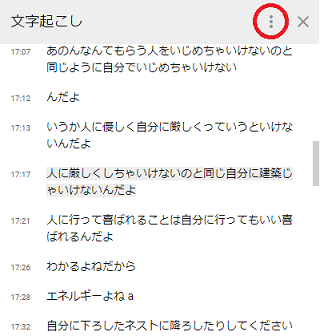
「タイムスタンプ表示を切り替える」と
表示されるので、クリックします。

そうすると文字起こしの左側に表示されていた
時間の表示が消えます。
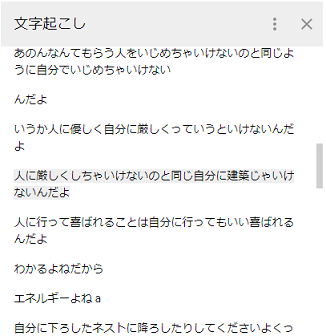
おすすめ記事
コメント
この記事へのトラックバックはありません。





この記事へのコメントはありません。